How Can We Help?
Search for answers or browse our knowledge base.
This is an Alert
I am a description. Click the edit button to change this text.
STEP
STEP 1 Download and launch the Incident IQ
STEP
STEP 2 Tap 'NRCA Credentials'
STEP
STEP 3 Enter your NRCA email (username@nrcaknights.com) and tap 'Next'
All NRCA students can log in to Incident IQ with their NRCA email address. However, only 6th-12th grade have access to send and receive emails at that email address.
STEP
STEP 4 Enter your NRCA password and tap 'Sign in'
Lorem ipsum dolor sit amet, consectetur adipisicing elit. Culpa enim esse excepturi nemo nesciunt officia officiis optio.
STEP
STEP 5 Tap 'Open'
Lorem ipsum dolor sit amet, consectetur adipisicing elit. Culpa enim esse excepturi nemo nesciunt officia officiis optio.
STEP
STEP 6 Tap '+ Submit New Ticket'
Lorem ipsum dolor sit amet, consectetur adipisicing elit. Culpa enim esse excepturi nemo nesciunt officia officiis optio.
STEP
STEP 7 Choose the type of issue you are having
Lorem ipsum dolor sit amet, consectetur adipisicing elit. Culpa enim esse excepturi nemo nesciunt officia officiis optio.
STEP
STEP 8 Tap 'Next'
Lorem ipsum dolor sit amet, consectetur adipisicing elit. Culpa enim esse excepturi nemo nesciunt officia officiis optio.
STEP
STEP 9 Choose the device or software you are having issues with
Lorem ipsum dolor sit amet, consectetur adipisicing elit. Culpa enim esse excepturi nemo nesciunt officia officiis optio.
STEP
STEP 10 Choose the Issue Category
For this example I chose 'Display' for a cracked screen.
STEP
STEP 11 Choose the specific issue you are having or choose 'Issue not listed'
Lorem ipsum dolor sit amet, consectetur adipisicing elit. Culpa enim esse excepturi nemo nesciunt officia officiis optio.
STEP
STEP 12 Enter details under 'Issue Details' and tap 'Submit Ticket'
You also have the option to upload a photo or an attachment if it helps explain your ticket.
Table of Contents
